最近有些新用户反映自己还不熟悉PPT设置循环播放音乐的详细操作,那么该如何操作呢?下面就是小编带来的PPT设置循环播放音乐的操作方法。
PPT设置循环播放音乐的详细操作

1、打开PPT演示文稿,在第一张幻灯片中,选中已经设置好了的文本框,单击鼠标右键,在弹出的菜单中选择“动作设置”。
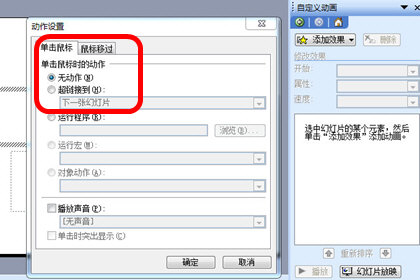
2、在出现的“动作设置”框中根据自己的喜好,选择“单击鼠标”或“鼠标移过”选项卡,然后选中对话框中“播放声音”复选框,在下拉框中选择“其他声音”。
3、在“添加声音”框中按路径选好背景音乐,单击“打开”。
4、在回到的“动作设置”框中,单击“确定”,至此背景音乐就添加完毕了,剩下的就是循环播放的设置方法。
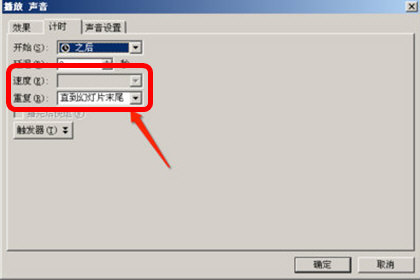
5、在音乐文件图标上右键,动作设置,取消与停止播放有关的设置。再次在音乐文件图标上右键,编辑声音对象,选择【循环播放直到停止】。
6、再次在音乐文件图标上右键选择【自定义动画】,在窗口右边的自定义动画栏里点添加效果--声音操作--播放。
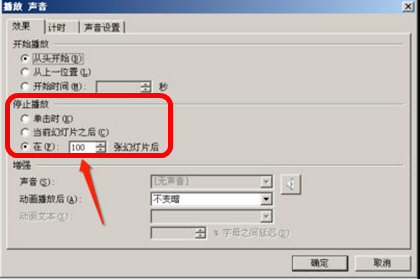
7、双击新添加的动作,修改其中【效果】-【停止播放】选项,选择停止播放效果在单击时、当前幻灯片之后、在几张幻灯片后起效,根据需要选择即可
上面就是小编为大家带来的PPT设置循环播放音乐的详细操作,一起来学习学习吧。相信是可以帮助到一些新用户的。







